В этом посте мы объясним, что такое папка REMPL, которую вы видите в папке «Программы», что она содержит, как она была создана и можно ли ее безопасно удалить. В строке папка REMPL содержит компоненты, связанные с Центром обновления Windows, которые запрограммированы для обеспечения бесперебойной работы Центра обновления Windows.
Папка REMPL в Windows 10
В этом посте мы попытаемся ответить на следующие вопросы:
- Что такое папка REMPL
- Как удалить папку RMPL
1]Что такое папка REMPL?
Если вы не знаете, есть определенные файлы и папки, которые используются обновлениями Windows 10, чтобы гарантировать, что любые обновления, выпущенные Microsoft в будущем, или обновления функций будут установлены на ваших компьютерах без каких-либо проблем. Папка REMPL является одной из таких папок.
Папку можно увидеть под C: Program Files rempl и содержит такие файлы, как — remsh.exe, Sedlauncher.exe, Sedsvc.exe, disktoast.exe, rempl.exe и другие. Исполняемый файл Remsh.exe обычно представляет собой специальный Центр обновления Windows, который включает улучшения надежности компонентов службы обновления Windows в более старых версиях Windows 10.
How to Quickly Fill a Series of Numbers and Dates in Excel #shorts
Он существует только в нескольких системах Windows 10. Папка включает в себя автоматический инструмент устранения неполадок, который развертывается только на тех ПК, которые сообщают о проблемах с обновлением до последней версии Windows 10. Когда это происходит, этот специальный пакет автоматически загружается Windows 10 и пытается определить причины сбоя. а затем пытается исправить их.
Это не вредоносное ПО или вирус, а часть обновления надежности, выпущенного Microsoft. Кроме того, его можно рассматривать как автоматизированный инструмент устранения неполадок, развернутый для определения и сообщения о причинах сбоя (загрузка обновлений), а затем попыток их устранения.
Читать: Что такое средство восстановления при установке Windows?
2]Как удалить папку REMPL
Вам придется отключить эту задачу в Планировщике задач, а также удалить или переименовать папку.
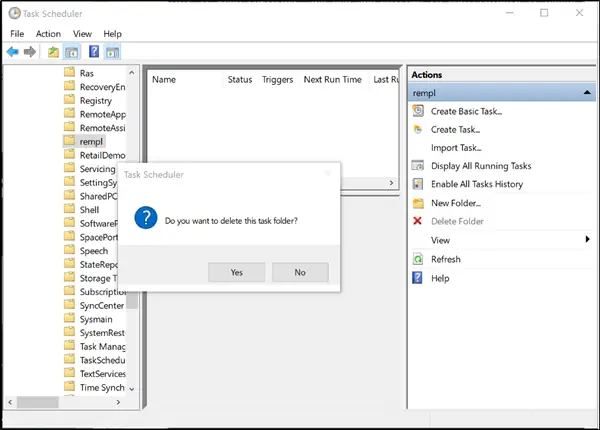
Запустите «Планировщик заданий». Затем нажмите «Библиотека планировщика заданий‘на левой боковой панели и перейдите к’Microsoft‘.
В разделе «Microsoft» разверните значок «Окна‘папка, чтобы найти папку’ REMPL ‘. Оказавшись там, ищите ‘ракушка‘задача в правой панели.
Выберите его и нажмите ‘Удалить‘, чтобы удалить его из списка. При появлении запроса нажмите ‘да‘, чтобы подтвердить действие.
Вы также можете удалить или переименовать папку «REMPL» в «C: Program Files », чтобы Windows не могла найти и запустить исполняемые файлы. Однако вам может потребоваться взять на себя ответственность и полный контроль над папкой REMPL.
Надеюсь, это проясняет тему.
Хотите узнать больше о следующих папках?
WinRar для Windows 10: нужен или — это лишний мусор?
Папка $ SysReset | $ Windows. ~ BT и $ Windows. ~ Папки WS | Папка $ WinREAgent | Папка WinSxS | Папка SoftwareDistribution | Папки Catroot и Catroot2 | Папка ProgramData | Папки System32 и SysWOW64.
Источник: zanz.ru
Что такое файлы Sedsvc.exe, Sedlauncher.exe и папка REMPL в Windows 10?
Что такое файлы Sedsvc.exe, Sedlauncher.exe и папка REMPL в Windows 10?
РЕЗЮМЕ: Файлы Sedsvc.exe, Sedlauncher.exe, Rempl.exe, Remsh.exe и WaaSMedic.exe находятся в папке REMPL в вашем Windows 10 компьютер не является вирусом или вредоносным ПО. Эти файлы копируются обновлением надежности KB4023057 для Windows 10 для улучшения Windows Обновите компоненты службы на вашем компьютере.
Вчера вечером я работал над одним из моих Windows 10 машины, и вдруг я получил уведомление от моего программного обеспечения брандмауэра, которое после выполнения 2-файлов пыталось получить доступ к Интернету / подключиться к Интернету:

Я немедленно заблокировал оба исполняемых файла от подключения к Интернету. Оба файла sedsvc.exe и sedlauncher.exe имели цифровую подпись Microsoft. Windows.
Я проверил Диспетчер задач (нажмите Ctrl + Shift + Esc) и найдите исполняемый файл sedsvc.exe в фоновом режиме. Диспетчер задач показывал свое имя как Windows Ремонтная служба.

Я щелкнул правой кнопкой мыши файл EXE и выбрал «Открыть расположение файла», чтобы открыть папку, содержащую этот файл. Windows открыл следующую папку в проводнике:
C: Program Filesrempl
Папка REMPL содержит следующие файлы и папки в моем Windows 10 компьютер:
- Журналы
- CTAC.json
- disktoast.exe
- osrrb.exe
- rempl.xml
- sedlauncher.exe
- sedplugins.dll
- sedsvc.exe
- ServiceStackHardening.Inf
- strgsnsaddons.dll
- toastlogo.png

После появления Windows открыв папку REMPL, я сразу понял, что файлы sedsvc.exe и sedlauncher.exe определенно связаны с загрузкой и установкой нового обновление функции выпущена для Windows 10, Поскольку эта же папка REMPL использовалась другими файлами, называемыми Rempl.exe, Remsh.exe и WaaSMedic.exe в прошлом с той же целью.
После некоторого расследования я обнаружил, что обновление KB4023057 (а иногда и KB4295110) для Windows 10 установил эти файлы sedsvc.exe и sedlauncher.exe в папку REMPL.
Согласно официальному описанию этого обновления:
Это обновление включает улучшения надежности для Windows Компоненты службы обновления в Windows 10, версии 1507, 1511, 1607, 1703, 1709 и 1803. Он также может предпринять шаги для освобождения дискового пространства на вашем устройстве, если у вас недостаточно места на диске для установки Windows обновления.
Это обновление включает в себя файлы и ресурсы, которые решают проблемы, которые влияют на процессы обновления в Windows 10 что может помешать важным Windows обновления не устанавливаются. Эти улучшения помогают обеспечить беспрепятственную установку обновлений на ваше устройство, а также помогают повысить надежность и безопасность работающих устройств. Windows 10.
Есть больше деталей о том, что это обновление может сделать в вашем Windows 10 устройство:
- Это обновление может потребовать, чтобы ваше устройство оставалось в активном состоянии дольше, чтобы разрешить установку обновлений. Обратите внимание, что при установке будут учитываться любые настроенные пользователем конфигурации сна, а также ваши «активные часы», когда вы используете свое устройство чаще всего.
- Это обновление может попытаться сбросить настройки сети если обнаружены проблемы, и он очистит разделы реестра, которые могут препятствовать установке обновлений.
- Это обновление может восстановить отключенный или поврежденный Windows компоненты операционной системы, определяющие применимость обновлений к вашей версии Windows 10.
- Это обновление может сжимать файлы в вашем каталоге профиля пользователя, чтобы освободить достаточное дисковое пространство для установки важных обновлений.
- Это обновление может сбросить Windows Обновление базы данных для устранения проблем, которые могут помешать успешной установке обновлений. Таким образом, вы можете увидеть, что ваш Windows История обновлений очищена.
Microsoft также упомянула, что это обновление может сделать для освободить место на диске на вашем компьютере для установки обновлений функций:
Когда Windows для вашего устройства доступно обновление функции, вы можете увидеть сообщение на Windows Страница настроек обновления или где-либо еще, которая просит вас освободить место на диске, удалив файлы или приложения, которые вы не используете регулярно. Если вы видите это сообщение, выберите «Исправить проблемы», чтобы освободить место на диске вашего устройства. Чтобы освободить место на диске, это обновление может также сжимать файлы в каталоге вашего профиля пользователя, чтобы Windows Обновление может устанавливать важные обновления. После установки обновления ваши файлы будут восстановлены в исходное состояние.
Так что в основном эти файлы и папки используются Windows 10 Обновление, чтобы убедиться, что будущие обновления и обновления функций установлены без каких-либо проблем в вашем Windows 10 ПК.
Источник: websetnet.net
Nt task microsoft windows rempl shell
rempl что это за папка в Windows 10? (процесс remsh.exe, файлы drvdbfix.exe, rempl.xml, remsh.exe, Unlock.xml)

Всем привет. Поговорим о такой папке как Rempl, я вам расскажу о ней, найду инфу. Ребята, тут пахнет нехорошим, а если быть точнее то вирусом. Узнал, что папка rempl может быть в Program Files. И в папке rempl может быть файл remsh.exe, еще выяснил что в планировщике может быть задание rempl, вот такие дела.. =(
Но это ребята я начал с плохого. Сейчас я наткнулся на инфу, где сказано вообще что такое rempl, я вижу что как бэ это не вирус. Но я так понимаю что вирус может маскироваться под это. Значит смотрите, rempl это типа решение, при помощи которого можно получить удаленный доступ к runtime-программам. В общем я не вижу смысла углубляться в то что такое rempl, ибо тут много терминов и всего такого.
Но я подумал снова о том, что вирус может маскироваться под эту штуку специально для того, чтобы вы начали искать что такое rempl, узнали что это на самом деле не вирус и оставили это дело.. Вот что я думаю ребята. Ребята… я тупо в шоке. Хотите прикол? Эта папка есть у меня. Откуда она взялась?
Разве что… Я помню ставил себе прогу BlueStacks, я не знаю может из-за этого появилась папка? Просто по времени совпадает немного, папка BlueStacks создана примерно в то же время что и rempl… По поводу вирусов. Да, может это и вирус. Но у меня?
Откуда у меня на рабочем ПК вирус может быть, если все очень строго: программы не устанавливаются, игры не качаются, то есть ничего не меняется месяцами, я только пользуюсь тем, что установил давным давно. Исключение это прога BlueStacks, которую я ставил недавно, я ее качал с официального сайта, но я ее уже удалил.. В общем ладно… Я зашел в папку эту:
Ну и вот папка rempl собственной персоной:  Ну а вот что внутри, гляньте:
Ну а вот что внутри, гляньте:  Как видим, здесь есть папка Logs, есть файлы drvdbfix.exe, rempl.xml, remsh.exe, Unlock.xml, но что это все за файлы… блин, для чего? Не знаю.. Открыл папку Logs, вот что внутри нее:
Как видим, здесь есть папка Logs, есть файлы drvdbfix.exe, rempl.xml, remsh.exe, Unlock.xml, но что это все за файлы… блин, для чего? Не знаю.. Открыл папку Logs, вот что внутри нее:  Куча файлов с расширением etl… но что такое etl? Значит это файл журнала, который создала штука под названием Microsoft Tracelog. В общем это журнал, понятно короч.
Куча файлов с расширением etl… но что такое etl? Значит это файл журнала, который создала штука под названием Microsoft Tracelog. В общем это журнал, понятно короч.
Помните я писал о том, что ставил программу BlueStacks? Ну так я ее удалил, но папка BlueStacks в Program Files (x86) осталась, смотрите внимательнее:  Теперь давайте посмотрим на папку rempl, которая находится тоже в Program Files, но без (x86), смотрите:
Теперь давайте посмотрим на папку rempl, которая находится тоже в Program Files, но без (x86), смотрите:  Теперь вы поняли почему я подумал что это все из-за проги BlueStacks?. Я решил поискать информацию о файле remsh.exe. И вот наткнулся на форум Microsoft, тут один чел, типа представитель, он пишет что это часть обновления безопасности и устраняет проблемы в версиях Windows 10, а если точнее, то в 1507, 1511 и 1607. Я не знаю, правда это или нет, но вроде это все из-за обновления KB24057, вот официальная страница этого обновления:
Теперь вы поняли почему я подумал что это все из-за проги BlueStacks?. Я решил поискать информацию о файле remsh.exe. И вот наткнулся на форум Microsoft, тут один чел, типа представитель, он пишет что это часть обновления безопасности и устраняет проблемы в версиях Windows 10, а если точнее, то в 1507, 1511 и 1607. Я не знаю, правда это или нет, но вроде это все из-за обновления KB24057, вот официальная страница этого обновления:
И вот там есть внизу такая менюшка x64, я на нее нажал и увидел знакомые файлы, смотрите:  То есть как видите, в итоге это все таки не вирус ребята. Но это с одной стороны, с другой стороны, вирус спокойно может маскироваться например под процесс remsh.exe… понимаете?. Что же делать?
То есть как видите, в итоге это все таки не вирус ребята. Но это с одной стороны, с другой стороны, вирус спокойно может маскироваться например под процесс remsh.exe… понимаете?. Что же делать?
Во-первых просканировать комп утилитой Dr.Web CureIt!, это никогда не будет лишним: Во-вторых я советую вам проверить автозагрузку, нет ли там чего-то лишнего? Я автозагрузку проверяю прогой CCleaner, но еще есть классная прога AnVir Task Manager. Так вот, по поводу CCleaner, смотрите, если что скачайте ее, ну если хотите, потом в самой проге нужно пойти в раздел автозагрузки:  То есть идете сначала в Сервис, а там и будет Автозагрузка. Далее смотрите внимательно все что там есть, все подозрительное отключайте. Вот пример как выглядит автозагрузка, это сейчас открыта вкладка Windows:
То есть идете сначала в Сервис, а там и будет Автозагрузка. Далее смотрите внимательно все что там есть, все подозрительное отключайте. Вот пример как выглядит автозагрузка, это сейчас открыта вкладка Windows: 
Вот тут и изучите все! Потом посмотрите на вкладку Запланированные задачи, там тоже прилично много добра будет:  Но самое главное, не забудьте поставить эту галочку (это на вкладке Запланированные задачи):
Но самое главное, не забудьте поставить эту галочку (это на вкладке Запланированные задачи):  Без нее будет отображаться запланированных задач куда меньше!.
Без нее будет отображаться запланированных задач куда меньше!.
Вы конечно меня не послушаетесь, я знаю, но я бы вам еще посоветовал проверить комп одной утилитой… Она ищет всю эту дичь рекламную, дичь которая вставляет рекламу в браузере, которая подсовывает ее в ярлыки, а может иметь наглость и на рабочем столе ее показывать! Я такое видел однажды! Это утилита AdwCleaner, она бесплатная и суперская, скачать ее можно здесь: Ребята, на этом все. Я думаю что если у вас папка rempl появилась просто так вообще без причины, то думаю все дело в обновлениях виндовских.. мне так кажется.. Удачи вам, будьте счастливы и берегите себя!
Nt task microsoft windows rempl shell
Вопрос
I’m at a loss. Having gone through all the powercfg -wake timers type commands, the event viewer, the task scheduler, my system still wakes from sleep about the same time each night. The waketimers say: WINDOWS WILL EXECUTE ‘NT TASKMICROSOFTWINDOWSREMPLSHELL’ Any help to disable this would be appreciated
Все ответы
Credit goes to the following link https://answers.microsoft.com/en-us/windows/forum/windows_10-performance/windows-task-wakes-up-computer/c11c1c0c-6d4d-4f96-bfc1-78324d8c19bf In the C:Program Filesrempl folder, the task XML’s for all 4 tasks are there. Just change the true line to false in the XML’s that have that line, as well as uncheck wake to run in the rempl Task Scheduler tasks. If it doesn’t work try this: As a solution I’ve added a powershell script that removes wake settings every hour. To allow running powershell scripts: run powershell as administrator, and run: Create a file called «disable_wakejobs.ps1» that contains one line of code:
If you find that my post has answered your question, please mark it as the answer. If you find my post to be helpful in anyway, please click vote as helpful. Regards Simon
Nt task microsoft windows rempl shell
Вопрос
I’m at a loss. Having gone through all the powercfg -wake timers type commands, the event viewer, the task scheduler, my system still wakes from sleep about the same time each night. The waketimers say: WINDOWS WILL EXECUTE ‘NT TASKMICROSOFTWINDOWSREMPLSHELL’
Any help to disable this would be appreciated
Все ответы
Credit goes to the following link https://answers.microsoft.com/en-us/windows/forum/windows_10-performance/windows-task-wakes-up-computer/c11c1c0c-6d4d-4f96-bfc1-78324d8c19bf
In the C:Program Filesrempl folder, the task XML’s for all 4 tasks are there. Just change the true line to false in the XML’s that have that line, as well as uncheck wake to run in the rempl Task Scheduler tasks.
If it doesn’t work try this:
As a solution I’ve added a powershell script that removes wake settings every hour.
To allow running powershell scripts: run powershell as administrator, and run:
Create a file called «disable_wakejobs.ps1» that contains one line of code:
Open Task Scheduler and create a scheduled task.
If you find that my post has answered your question, please mark it as the answer. If you find my post to be helpful in anyway, please click vote as helpful. Regards Simon
Источник: onecomp.ru